

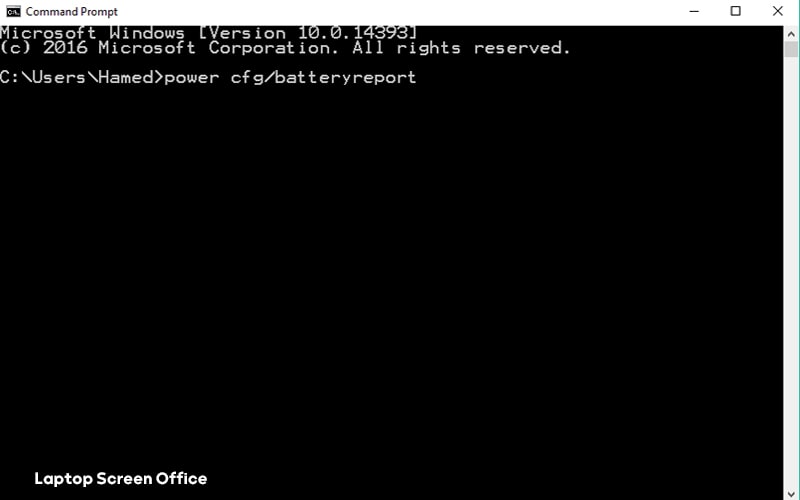
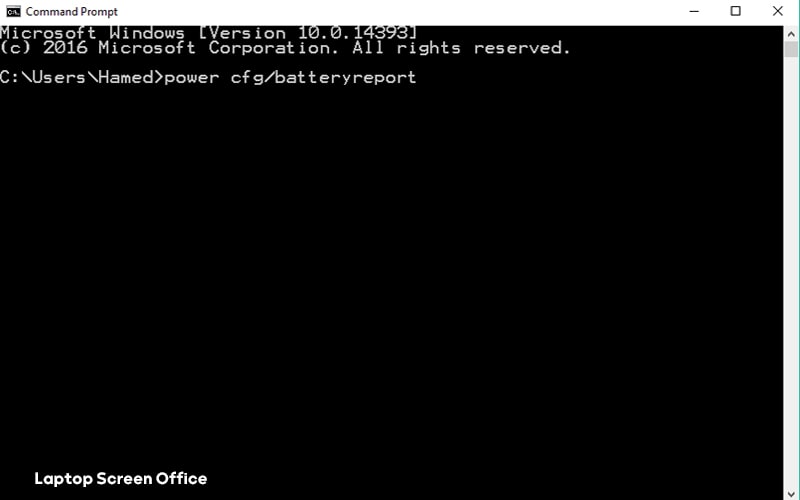
قاعدتا یکی از مهمترین قابلیتهای لپتاپ که امتیاز ویژه آن در مقایسه با سیستم desktop است، قابلحمل بودن آن میباشد. کاربران لپتاپ به سادگی میتوانند دستگاه خود را هر کجا که میخواهند ببرند. در این میان، مسئله سلامت باتری به کیفیت کاربری کمک شایانی میکند؛ زیرا کاربر میتواند بدون دغدغه، رایانه قابلحمل خود را هر کجا که میخواهد ببرد و بدون استفاده از برق مستقیم، از آن استفاده کند. برای نگهداری هر چه بهتر از باتری، خوب است که گاهی صحت عملکرد آن را چک کنید. حال، این سوال مطرح میشود که: «برای تشخیص میزان سلامت باتری لپ تاپ چه باید کرد؟»/ «چک کردن سلامت باتری لپ تاپ چگونه صورت میگیرد؟» در این مقاله، ضمن پاسخ دادن به این سوالات، مهمترین نکات درباره آموزش تست سلامت باتری لپ تاپ را ارائه دادهایم.
چنانکه ذکر شد، یکی از مهمترین مزیتهای استفاده از لپتاپ، قابلحمل بودنِ آن است. به این ترتیب، سالم بودن باتری باعث میشود که کاربر، به راحتی سیستمش را جابهجا کند و بیآنکه شارژر (آداپتور) همراهش باشد، بدون استفاده از برق مستقیم، کارش را انجام دهد.
برای نگهداری هر چه بهتر از باتری، بد نیست که همواره گزارش وضعیت سلامت آن را بررسی کنید. برای دسترسی به این گزارش و تست سلامت باتری لپ تاپ، روشهای مختلفی وجود دارد. در ادامه به این روشها اشاره کردهایم.
Command prompt یا همان CMD یکی از شیوههای صدور فرمان در ویندوز است که در قالب متنی اجرا و صادر میشود. برای ورود به پنجره CMD (فرمان متنی فوری) میتوانید عبارت command prompt یا CMD را در منوی استارت تایپ کنید. این کار در نسخههای مختلف ویندوز (۷ تا ۱۱) امکانپذیر است. پس از این مرحله، بهتر است روی گزینه CMD راست کلیک کنید و آن را به صورت ادمین (Run as administrator) اجرا کنید. زیرا اعمال بعضی فرمانهای مهم (ازجمله بررسی وضعیت باتری) فقط در حالت ادمین صورت میگیرد.
در ویندوز ۷، پس از باز شدن پنجره CMD فرمان powercfg/energy را تایپ کنید و سپس کلید enter را بزنید. (در ویندوز ۱۰ این فرمان را تایپ کنید: powercfg/batteryreport) حالا کمی صبر کنید؛ پروسه پیش رو کمی زمان میبرد. بعد از ظاهر شدن جواب، آدرسی به شما ارائه میشود که با دنبال کردن آن به فایل گزارش دسترسی پیدا میکنید. این فایل معمولا در درایو C قرار دارد و به صورت HTML است و به battery report شهرت دارد.


در گزارش باتری (battery report) علاوه بر ارائه اطلاعات درباره: تاریخ ساخت، شماره سریال، نوع باتری، ظرفیت اولیه و غیره، اطلاعات وضعیت کنونی آن نیز ارائه میشود. برای مثال، عنوان design capacity گویای ظرفیت اولیه باتری هنگام ساخت است؛ در مقابل، عنوان full charge capacity گویای نهایت توانی است که در حال حاضر، پس از شارژ باتری میتوانید از آن استفاده کنید.
چنانکه ذکر شد از این روش برای تست سلامت باتری لپ تاپ در ویندوز ۷ و ۸ (+ تست سلامت باتری لپ تاپ در ویندوز ۱۰ و ۱۱) استفاده میشود. در باتری ریپورت، علاوه بر اطلاعات مذکور، دادههای دیگری نیز ارائه میشود، از جمله:
تاریخچه مصرف باتری دستگاه (usage history)، عمر باتری (battery life estimates) و سایر شاخصهای مفید برای تست سلامت باتری لپ تاپ.
برای چک کردن وضعیت باتری، میتوانید از برنامههای و سختافزارهای شخص ثالث (third party) نیز استفاده کنید. مقصود از ابزار شخص ثالث، برنامه یا قطعهای است که سازنده آن، شرکت دیگری غیر از ارائه کننده لپتاپ و سیستم عامل دستگاه شماست.
برای یافتن برنامهها و نرمافزارهایی که عملکرد باتری را پایش میکنند، کافی است عنوان نرمافزار تست سلامت باتری لپ تاپ را در گوگل (google) سرچ کنید. به این ترتیب برنامههایی مثل Battery Info View یا BAT Expert به شما معرفی میشود.
برای چک کردن وضعیت باتری به صورت سختافزاری، میتوانید از انواع مناسب مولتی متر هم استفاده بکنید. از مولتی متر برای سنجش صحت عملکرد باتری استفاده میشود.
آنچه همراه چک کردن سلامت باتری مهم است، رعایت نکاتی است که به طول عمر آن کمک میکند. در این میان، سه نکته از اهمیت بیشتری برخوردار است:
رعایت این نکات هم برای عمر بیشتر باتری مفید است:
۱ـ استفاده از service battery: اگر در لپتاپ یا گوشی شما گزینهای برای سرویس باتری و رفع مشکلات سطحی وجود دارد، حتما هر از گاهی از آن استفاده کنید.
۲ـ تنظیمات مربوط به باتری در power options: در این قسمت میتوانید سیستم خود را طوری تنظیم کنید که هنگام کم شدن باتری به حالت خواب (sleep) یا هایبرنیت برود.
۳ـ کم کردن نور صفحه مانیتور: از طریق کم کردن نور صفحه نمایشگر و همچنین فعال کردن حالت ذخیره انرژی نیز میتوانید مصرف باتری را کاهش دهید.
۴ـ بستن برنامههای بلااستفاده.
۵ـ استفاده کمتر از دیوایسهای جانبی (مثل اسپیکر و…)
۶ـ استفاده از شارژر استاندارد: برای شارژ باتری لپ تاپ خود از شارژر و آداپتور استاندارد و اصلی (original) استفاده کنید.


برای بهرهمندی از بهترین عملکرد باتری و جلوگیری از تعویض باتری لپتاپ پیشاز موعد مقرر، ضمن رعایت نکات فوق، به این سه فاکتور توجه کنید: نگهداری درست + تست سلامت باتری لپ تاپ = عمر بیشتر باتری
|
اگر میخواهید درباره باتری لپتاپ و نگهداری از آن بیشتر بدانید، این مقالات را بخوانید: بالاخره چطور باتری لپ تاپ را شارژ کنیم؟ + روش صحیح شارژ باتری لپ تاپ |


هر کسی که بهعنوان یک کاربر معمولی از لپتاپ استفاده میکنه، به آموختن یک سری مهارتهای کاربردی نیاز داره؛ مهارتهایی که آشنایی با اونها باعث میشه موقع روبهرو شدن با بسیاری از مشکلات روزمره کار با رایانه، خودتون مسئله رو حل بکنید.
برای مثال «بهترین کاری که موقع ریختن آب روی لپتاپ میشه انجام داد چیه؟» یا اینکه «وقتی سیستم هنگ میکنه، چه کار باید کرد؟» برای افرادی هم که حرفهایتر هستند، مسائل جذاب دیگهای وجود داره؛ مثل اینکه «باتری بایوس کجای لپتاپه؟» یا اینکه: «کابل فلت تصویر چیه؟ آیا میشه عوضش کرد؟»
سامان فریدی، مدیر لپتاپ اسکرین، شما رو به مطالعه مجموعه مقالات «مهارتهای کاربری» دعوت میکنه تا ضمن آشنایی با مهمترین مهارتهای موردنیاز، پاسخ بسیاری از سؤالهاتون رو بگیرید.
تهران، خیابان ولیعصر، تقاطع طالقانی، مجتمع نور تهران، طبقه چهارم تجاری واحد 12003 – کدپستی: 1416799646
شماره تلفن: 88227256-021 و 88226237-021
تلگرام، واتساپ و ایتا : 7980 130 0901
شنبه تا چهارشنبه 9 تا 18:30 و پنجشنبه 9 تا 14
از اینکه لپتاپ اسکرین را برای خرید قطعات لپتاپ انتخاب کردید سپاسگزاریم. تمامی محصولات فروشگاه اورجینال و اصلی بوده که از طریق پست پیشتاز، تیپاکس، چاپار و پیک موتوری برای شما ارسال میشود همچنین در قسمت قوانین و مقررات میتوانید بیشتر با نحوه ارسال ما آشنا بشوید. تیم پشتیبانی ما سفارشات را به موقع ارسال میکند و اگر نیاز به مشاوره پیش از خرید خود دارید میتوانید با کارشناسان ما صحبت کنید.